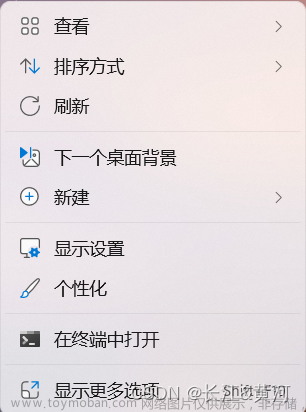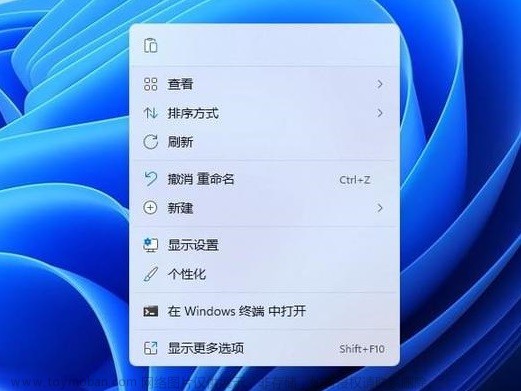前言
Win11发布也快一年了,稳定性方面有了很大进步,BUG也少了许多,但任务栏和右键菜单仍是那么一股“咖喱味”,让人一言难尽。。


任务栏的右键菜单原本有不少实用的功能,比如打开任务管理器。。
桌面的右键菜单,则被分成了两个部分,以前的右键菜单功能被放在了“显示更多选项”里,而第一层的菜单功能,要么不支持快捷键,要么快捷键设置得太奇葩,缺乏实用性!
实话讲,对习惯了鼠标键盘一起操作的人来说,太影响效率了!
修改之前需要知道的问题
修改任务栏的方法并不完美,会导致一些问题,包含但不限于:
一、右下角的时钟和输入法、音量、网络等图标不见了:

二、任务栏的搜索、Win+Shift+S自由截屏等功能将不可用
三、开机进入桌面时、结束并重新运行explorer.exe时明显变慢
如果你觉得这些问题无法接受,只想单纯修改桌面右键菜单,那看看下面这段就好:
单纯修改桌面右键菜单
这个就不多讲了,直接下载压缩包:
链接:百度网盘下载:Win11切换右键菜单.zip
提取码:1234

双击“Win11恢复成经典右键菜单.reg”导入注册表,然后双击“重启资源管理器使设置生效.bat”即可:
如果不想修改任务栏的右键菜单,那么下面的内容就不用再看了!
请注意,下面的操作,会生产前面所讲的那些问题!
修改任务栏和桌面右键菜单
按下Win+R键,或者点击开始菜单,输入:regedit 回车打开注册表编辑器

在注册表编辑器的地址栏输入这一串地址后,回车:
HKEY_LOCAL_MACHINE\SOFTWARE\Microsoft\Windows\CurrentVersion\Shell\Update\Packages

在右侧空白处点击右键,选择新建:“DWORD(32位)值(D)”
名称为:UndockingDisabled
确定后,双击此键名,会弹出数值修改的对话框将值修改为1

关闭注册表编辑器,不要注销或者重启,先进行其它设置
其它设置
修改生效后,Win11自带的输入法会有问题,因此,建议安装第三方输入法,比如搜狗。
右键点击任务栏空白处,选择“任务栏设置”,关闭“搜索”(生效后用不了):

修改生效后,开始菜单也将变得不可用,因此我们需要安装一个好用的开始菜单,网上大多推荐StartIsBack,但我更喜欢Classic Shell!下面网盘中,分享一个我使用了多年的版本:
天翼云盘 珍藏美好生活 家庭云|网盘|文件备份|资源分享天翼云盘是中国电信推出的云存储服务,为用户提供跨平台的文件存储、备份、同步及分享服务,是国内领先的免费网盘,安全、可靠、稳定、快速。天翼云盘为用户守护数据资产。https://cloud.189.cn/web/share?code=ZFfyUnQFjQB3%EF%BC%88%E8%AE%BF%E9%97%AE%E7%A0%81%EF%BC%9A0cq2%EF%BC%89
安装开始菜单
如果你选择的是StartIsBack,可以跳过这一段。
Classic Shell的安装非常简单,运行之后点击下一步

其它几个不要安装,只安装“经典开始菜单”即可:

开始菜单和第三方输入法安装好后,现在可以让设置生效了。
注销、重启或者在任务管理器中将explorer.exe进程结束后重新运行,设置就会生效!
久违的菜单回来了:

 文章来源:https://www.toymoban.com/news/detail-479520.html
文章来源:https://www.toymoban.com/news/detail-479520.html
 文章来源地址https://www.toymoban.com/news/detail-479520.html
文章来源地址https://www.toymoban.com/news/detail-479520.html
到了这里,关于摆脱“咖喱味”,让Win11的右键菜单回归经典的文章就介绍完了。如果您还想了解更多内容,请在右上角搜索TOY模板网以前的文章或继续浏览下面的相关文章,希望大家以后多多支持TOY模板网!